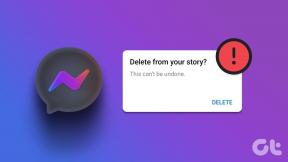Скриване на определени файлове в Android Music Player (или фото галерия)
Miscellanea / / December 02, 2021
Наскоро се преместих от Индия в Обединеното кралство, за да продължа висшето си образование и за да успея нещата на дълги разстояния, често изпращам някои записани съобщения в WhatsApp на моята приятелка. Докато говори по скайп онзи ден тя ми каза, че аудио файловете на WhatsApp са сладки, но те създава проблем, когато слуша музика по телефона в свободното си време.

Тя не искаше да изтрие всички аудио файлове, които й изпратих, и не й хареса да претрупват нейните плейлисти. Тя искаше да намеря заобиколно решение, което ще й позволи да запази всички тези аудио файлове в своята SD карта, но в същото време да ги ограничи да се появяват в приложението за музика. И след малко проучване й казах как може да направи това.
Ако и вие търсите решение на гореспоменатия проблем, ето го. И не се притеснявайте, няма да ви моля да руутвате телефона си за тази проста задача.
Скриване на ненужни аудио (медийни) файлове в Android
Етап 1: На вашия компютър отворете бележника, не пишете нищо и запазете файла като
.nomedia. Това ще създаде празен файл на вашия компютър. Не забравяйте, че избирате Всички файлове докато запазвате файла на бележника, или в крайна сметка ще направите безполезен текстов файл.
Стъпка 2: Сега монтирайте телефона си като устройство за масово съхранение и копирайте този празен .nomedia файл към всички папки, които съдържат аудио файловете, които искате да изключите от скенера за музикални медии. Можете да опитате използвайки Bluetooth и Wi-Fi, но тъй като файлът, който прехвърляме, е системен файл на Android, може да получите някои проблеми. Така че по-добре да го направите през USB.
Тук, тъй като говорим за аудио файловете на WhatsApp, както виждате на екранната снимка по-долу, аз имам навигирах до папката с медии в папката WhatsApp на SD картата на моя Android и след това добавих този празен файл там.

Стъпка 3: След като прехвърлите файла, демонтирайте телефона си от устройство за масово съхранение и го рестартирайте.
След като телефонът ви бъде рестартиран, вече няма да виждате ненужни аудио файлове в списъка си с музикални песни. Освен това, .nomedia файлът също няма да бъде видим с помощта на файл Explorer, стига да не сте избрали да показвате скрити системни файлове.
Ако файловете все още се показват
Понякога, дори след рестартиране, ще видите аудио файловете в музикалния плейър. Това е така, защото файловете все още са в кеша на медийното хранилище на Android. Ако това се случи, ще трябва да изчистите кеша на Media Storage ръчно.

За да изчистите кеша, отворете Настройки за Android –> Приложения. В приложението отидете до Всички приложения и отворете Media Storage и докоснете бутона Изчистване на данните. След като изчистите данните, рестартирайте телефона си, за да получите по-чист музикален плейлист.
Заключение
Трикът се получи перфектно за моята приятелка и съм сигурен, че ще се получи и за вас. Също така не забравяйте, че трикът може не само да скрие само аудио файловете, но и снимки и видеоклипове, както и от галерията. Просто поставете .nomedia файл в папките, които съдържат вашия снимки и видеоклипове, които искате да скриете и рестартирайте телефона си.